Androidブラウザのマルチウィンドウソリューションの詳細説明
私たちの Android プラットフォームは次々にアクティビティで構成されており、各アクティビティは 1 つ以上のビューで構成されています。
したがって、インターフェイスを表示したいとき、最初に考えるのはアクティビティを作成することです。その後、すべての操作はアクティビティ、またはダイアログまたはトーストに実装されます。確かにこの方法は簡単ですが、単純な表示だけで済む場合もあり、Activityを使うのは明らかに冗長です。この場合はどうすればよいでしょうか。
Android アプリケーションも最下層では Linux プロセスですが、上位層ではプロセスの概念が弱まり、Activity のようなインタラクションが抽象化されています。コードはアクティビティを直接制御し、ユーザーの操作もアクティビティです。
アクティビティは、ユーザーインタラクションの観点から抽象化されたオブジェクトであり、概念および使用においてプロセスから分離されています。このプロセスは、アダプション機能に似ています。プロセスは、現在のアプリケーションのアクティビティだけでなく、プロセスの他のインストール パッケージによって指定されたアクティビティも含めることができます。 (システムが必要とする場合を除き) またはコードがプロセスを強制的に強制終了する場合を除き、破棄されません)。
画面からビューを削除することもできます。それが直面するオブジェクトは、一方の端が画面、もう一方の端がビューであり、以前のアクティビティ
やダイアログなどを直接無視します。実際、Activity または Diolog の基礎となる実装も WindowManager を通じて行われます。この
WindowManager はグローバルであり、システム全体が唯一のものです。ビューを表示するのは最下層です。
Java コード
WindowManager mWm = (WindowManager)getSystemService(Context.WINDOW_SERVICE);
Button view = new Button(this);
view.setText("window manager test!");
WindowManager.LayoutParams mParams = new WindowManager.LayoutParams();
mWm.addView(view, mParams);WindowManagerを使用してフローティングウィンドウを実装します
WindowManager.LayoutParams params;
params = new WindowManager.LayoutParams(
ViewGroup.LayoutParams.MATCH_PARENT,
ViewGroup.LayoutParams.WRAP_CONTENT,
WindowManager.LayoutParams.TYPE_PHONE,//TYPE_APPLICATION,
WindowManager.LayoutParams.FLAG_NOT_FOCUSABLE,
PixelFormat.TRANSLUCENT);
params.gravity = Gravity.TOP;
manager.addView(tmpView, params); if(view.getParent==null)//如果view没有被加入到某个父组件中,则加入WindowManager中
wManager.addView(view,wmParams); if(view.getParent()!=null)
wManager.removeView(view); 他のアプリケーションがブラウザのメイン アクティビティの前に表示される場合、ブラウザのサブウィンドウがどれだけ前にポップアップしても、ブラウザのライフ サイクルは onPause 状態になります。
Android ブラウザーのマルチウィンドウ ソリューションの詳細な説明については、PHP 中国語 Web サイトに注目してください。

ホットAIツール

Undresser.AI Undress
リアルなヌード写真を作成する AI 搭載アプリ

AI Clothes Remover
写真から衣服を削除するオンライン AI ツール。

Undress AI Tool
脱衣画像を無料で

Clothoff.io
AI衣類リムーバー

AI Hentai Generator
AIヘンタイを無料で生成します。

人気の記事

ホットツール

メモ帳++7.3.1
使いやすく無料のコードエディター

SublimeText3 中国語版
中国語版、とても使いやすい

ゼンドスタジオ 13.0.1
強力な PHP 統合開発環境

ドリームウィーバー CS6
ビジュアル Web 開発ツール

SublimeText3 Mac版
神レベルのコード編集ソフト(SublimeText3)

ホットトピック
 7450
7450
 15
15
 1374
1374
 52
52
 77
77
 11
11
 14
14
 7
7
 Javaのクラスロードメカニズムは、さまざまなクラスローダーやその委任モデルを含むどのように機能しますか?
Mar 17, 2025 pm 05:35 PM
Javaのクラスロードメカニズムは、さまざまなクラスローダーやその委任モデルを含むどのように機能しますか?
Mar 17, 2025 pm 05:35 PM
Javaのクラスロードには、ブートストラップ、拡張機能、およびアプリケーションクラスローダーを備えた階層システムを使用して、クラスの読み込み、リンク、および初期化が含まれます。親の委任モデルは、コアクラスが最初にロードされ、カスタムクラスのLOAに影響を与えることを保証します
 カフェインやグアバキャッシュなどのライブラリを使用して、Javaアプリケーションにマルチレベルキャッシュを実装するにはどうすればよいですか?
Mar 17, 2025 pm 05:44 PM
カフェインやグアバキャッシュなどのライブラリを使用して、Javaアプリケーションにマルチレベルキャッシュを実装するにはどうすればよいですか?
Mar 17, 2025 pm 05:44 PM
この記事では、カフェインとグアバキャッシュを使用してJavaでマルチレベルキャッシュを実装してアプリケーションのパフォーマンスを向上させています。セットアップ、統合、パフォーマンスの利点をカバーし、構成と立ち退きポリシー管理Best Pra
 Javaで機能的なプログラミング技術を実装するにはどうすればよいですか?
Mar 11, 2025 pm 05:51 PM
Javaで機能的なプログラミング技術を実装するにはどうすればよいですか?
Mar 11, 2025 pm 05:51 PM
この記事では、Lambda式、Streams API、メソッド参照、およびオプションを使用して、機能プログラミングをJavaに統合することを調べます。 それは、簡潔さと不変性を通じてコードの読みやすさと保守性の改善などの利点を強調しています
 キャッシュや怠zyなロードなどの高度な機能を備えたオブジェクトリレーショナルマッピングにJPA(Java Persistence API)を使用するにはどうすればよいですか?
Mar 17, 2025 pm 05:43 PM
キャッシュや怠zyなロードなどの高度な機能を備えたオブジェクトリレーショナルマッピングにJPA(Java Persistence API)を使用するにはどうすればよいですか?
Mar 17, 2025 pm 05:43 PM
この記事では、キャッシュや怠zyなロードなどの高度な機能を備えたオブジェクトリレーショナルマッピングにJPAを使用することについて説明します。潜在的な落とし穴を強調しながら、パフォーマンスを最適化するためのセットアップ、エンティティマッピング、およびベストプラクティスをカバーしています。[159文字]
 高度なJavaプロジェクト管理、自動化の構築、依存関係の解像度にMavenまたはGradleを使用するにはどうすればよいですか?
Mar 17, 2025 pm 05:46 PM
高度なJavaプロジェクト管理、自動化の構築、依存関係の解像度にMavenまたはGradleを使用するにはどうすればよいですか?
Mar 17, 2025 pm 05:46 PM
この記事では、Javaプロジェクト管理、自動化の構築、依存関係の解像度にMavenとGradleを使用して、アプローチと最適化戦略を比較して説明します。
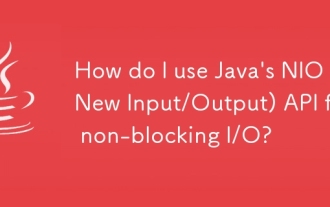 非ブロッキングI/OにJavaのNIO(新しい入出力)APIを使用するにはどうすればよいですか?
Mar 11, 2025 pm 05:51 PM
非ブロッキングI/OにJavaのNIO(新しい入出力)APIを使用するにはどうすればよいですか?
Mar 11, 2025 pm 05:51 PM
この記事では、単一のスレッドで複数の接続を効率的に処理するためにセレクターとチャネルを使用して、非ブロッキングI/O用のJavaのNIO APIについて説明します。 プロセス、利点(スケーラビリティ、パフォーマンス)、および潜在的な落とし穴(複雑さ、
 適切なバージョン化と依存関係管理を備えたカスタムJavaライブラリ(JARファイル)を作成および使用するにはどうすればよいですか?
Mar 17, 2025 pm 05:45 PM
適切なバージョン化と依存関係管理を備えたカスタムJavaライブラリ(JARファイル)を作成および使用するにはどうすればよいですか?
Mar 17, 2025 pm 05:45 PM
この記事では、MavenやGradleなどのツールを使用して、適切なバージョン化と依存関係管理を使用して、カスタムJavaライブラリ(JARファイル)の作成と使用について説明します。
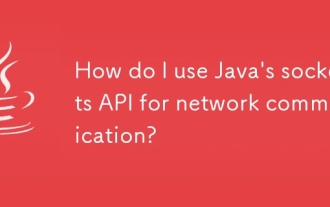 ネットワーク通信にJavaのソケットAPIを使用するにはどうすればよいですか?
Mar 11, 2025 pm 05:53 PM
ネットワーク通信にJavaのソケットAPIを使用するにはどうすればよいですか?
Mar 11, 2025 pm 05:53 PM
この記事では、ネットワーク通信のためのJavaのソケットAPI、クライアントサーバーのセットアップ、データ処理、リソース管理、エラー処理、セキュリティなどの重要な考慮事項をカバーしています。 また、パフォーマンスの最適化手法も調査します




